Trong thế giới kỹ thuật số ngày nay, việc giữ cho các file cục bộ trên máy tính đồng bộ hóa với dịch vụ lưu trữ đám mây là vô cùng quan trọng. Google Drive, với khả năng lưu trữ miễn phí đáng kể và tích hợp sâu rộng vào hệ sinh thái Google, là lựa chọn hàng đầu của nhiều người dùng. Đối với người dùng Windows 11, có nhiều phương pháp để thiết lập và duy trì sự đồng bộ này, từ các giải pháp đồ họa thân thiện với người dùng đến các công cụ dòng lệnh mạnh mẽ cho những ai ưa thích sự tự động hóa cao. Bài viết này sẽ hướng dẫn bạn ba cách chính để đồng bộ hóa file giữa PC chạy Windows 11 và tài khoản Google Drive của bạn, đảm bảo dữ liệu luôn được cập nhật và dễ dàng truy cập từ mọi nơi.
Phương pháp 1: Sử dụng Ứng dụng Google Drive Chính Thức
Cách đơn giản và được khuyến nghị nhất để đồng bộ hóa các thư mục và file trên Windows 11 với Google Drive là sử dụng ứng dụng Google Drive chính thức dành cho Windows. Ứng dụng này cho phép bạn chọn chính xác những thư mục nào trên ổ cứng máy tính mà bạn muốn giữ đồng bộ với tài khoản đám mây của mình.
Để bắt đầu, bạn cần tải xuống và cài đặt ứng dụng Google Drive (trước đây là Google Drive File Stream) trên máy tính của mình. Sau khi cài đặt, hãy khởi chạy ứng dụng và đăng nhập vào tài khoản Google mà bạn muốn sử dụng để đồng bộ hóa file. Đây sẽ là tài khoản mà tất cả các file của bạn được tải lên và lưu trữ.
Tiếp theo, để thêm một thư mục vào danh sách đồng bộ, hãy nhấp chuột phải vào biểu tượng ứng dụng Google Drive trên khay hệ thống của Windows 11 (góc dưới bên phải màn hình), sau đó nhấp vào biểu tượng bánh răng cưa và chọn “Preferences” (Tùy chọn).
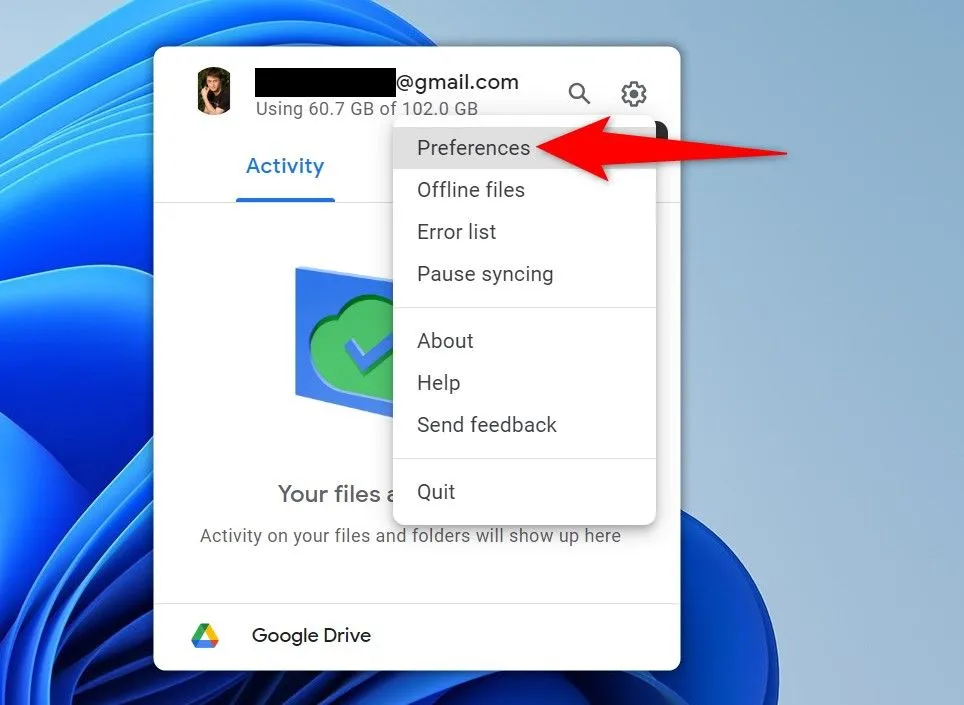 Mở tùy chọn Google Drive từ biểu tượng trên thanh tác vụ Windows 11
Mở tùy chọn Google Drive từ biểu tượng trên thanh tác vụ Windows 11
Trong cửa sổ “Google Drive Preferences” hiện ra, ở thanh điều hướng bên trái, hãy nhấp vào mục “My Laptop” (Máy tính của tôi). Sau đó, chọn nút “Add Folder” (Thêm thư mục).
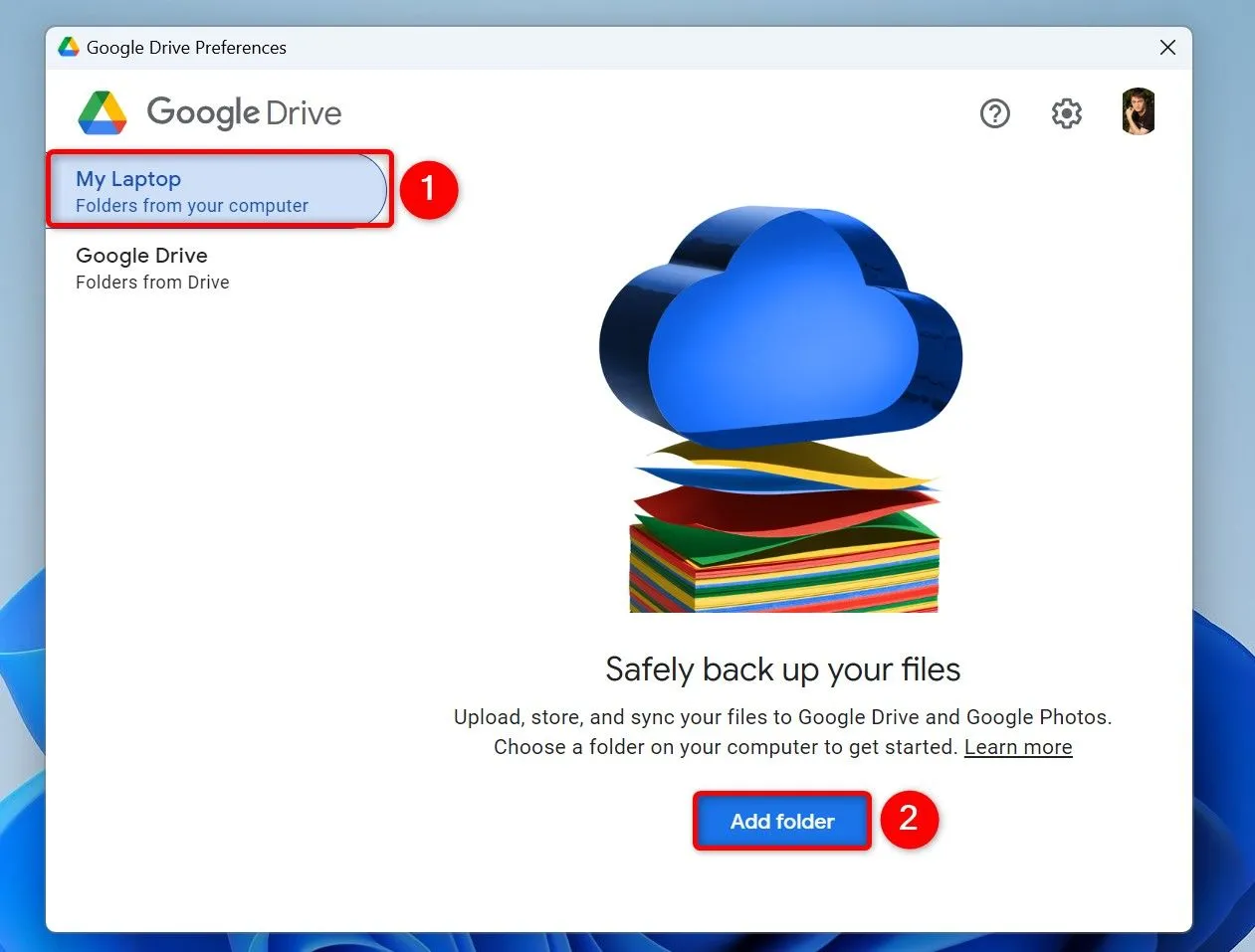 Thêm thư mục mới để đồng bộ với Google Drive trong cài đặt ứng dụng
Thêm thư mục mới để đồng bộ với Google Drive trong cài đặt ứng dụng
Bạn sẽ được yêu cầu chọn thư mục mà bạn muốn giữ đồng bộ với tài khoản đám mây của mình. Sau khi chọn, trong hộp thoại Cài đặt (Settings) mở ra, hãy lựa chọn xem bạn muốn đồng bộ file với Google Drive hay Google Photos. Nếu các file của bạn chủ yếu là hình ảnh và video, việc chọn Google Photos có thể tối ưu hơn cho việc lưu trữ media. Cuối cùng, nhấp vào “Done” (Hoàn tất).
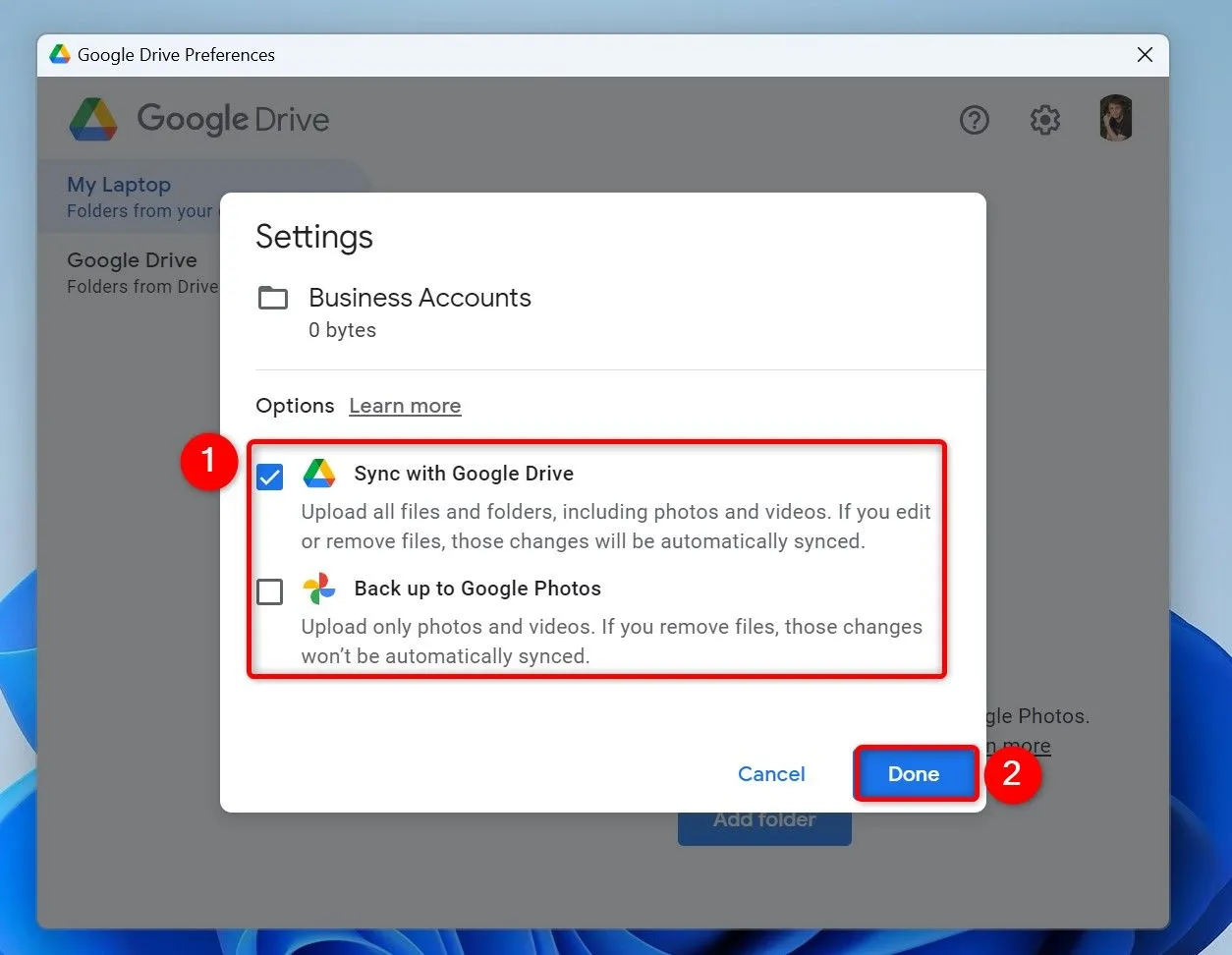 Cửa sổ tùy chọn loại tải lên: đồng bộ với Google Drive hoặc Google Photos
Cửa sổ tùy chọn loại tải lên: đồng bộ với Google Drive hoặc Google Photos
Từ thời điểm này, ứng dụng Google Drive sẽ theo dõi thư mục đã chọn để phát hiện bất kỳ thay đổi nào về file. Khi bạn thêm, thay đổi hoặc xóa một file trong thư mục này, những thay đổi đó sẽ tự động được phản ánh trong tài khoản Google Drive của bạn trên đám mây. Phương pháp này đảm bảo dữ liệu của bạn luôn được cập nhật và an toàn.
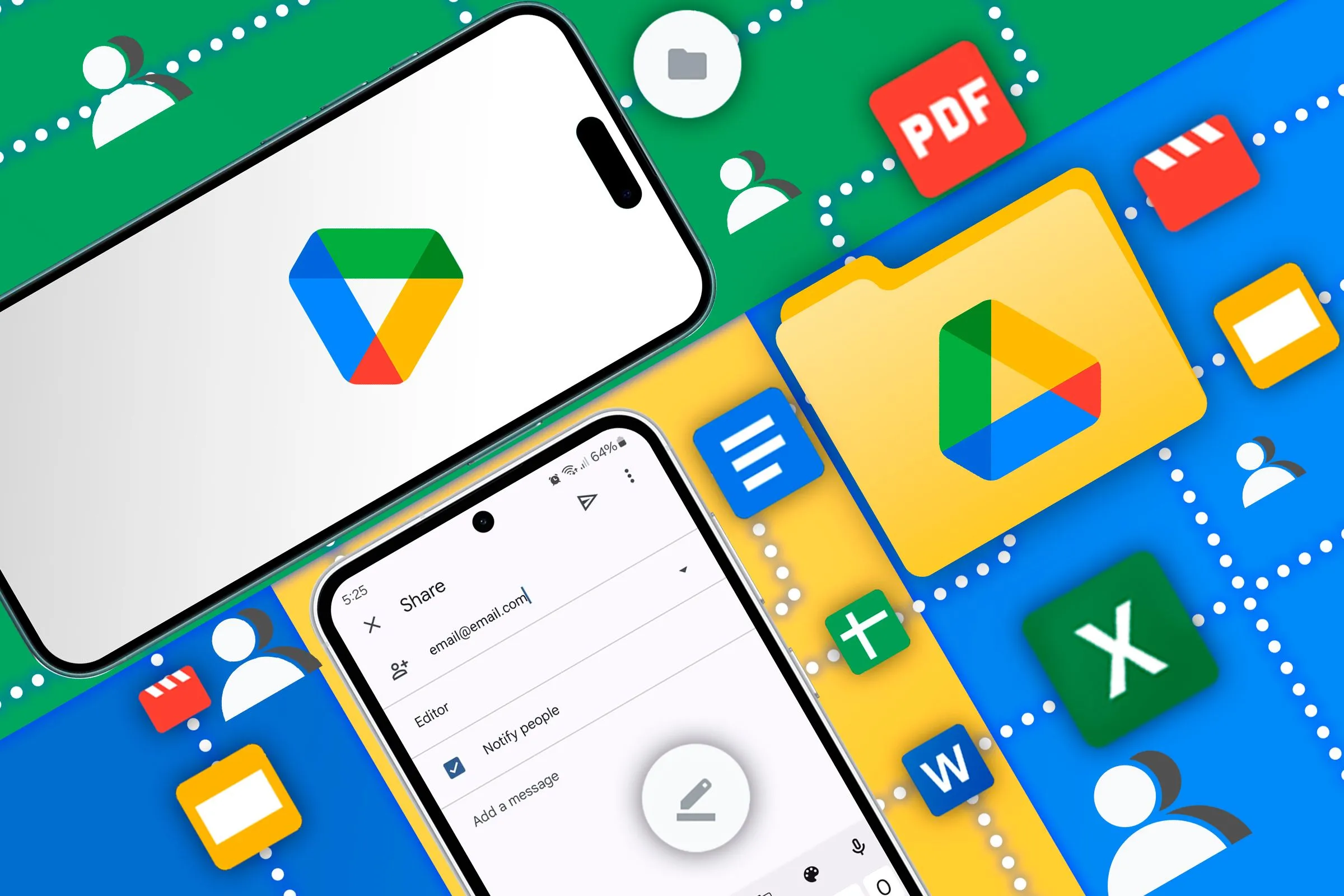 Hệ sinh thái Google Drive trên các thiết bị di động và biểu tượng Google Workspace
Hệ sinh thái Google Drive trên các thiết bị di động và biểu tượng Google Workspace
Phương pháp 2: Quản lý File qua File Explorer của Windows 11
Một cách khác để đồng bộ file mới với Google Drive là tận dụng tích hợp của ứng dụng Google Drive với File Explorer (Trình khám phá file) của Windows 11. Phương pháp này vẫn đòi hỏi bạn cài đặt ứng dụng Google Drive chính thức, nhưng sau đó, bạn sẽ chủ yếu thao tác với các file trực tiếp trong File Explorer như thể chúng đang nằm trên ổ đĩa cục bộ.
Sau khi khởi chạy ứng dụng Google Drive và đăng nhập vào tài khoản Google của bạn, ứng dụng sẽ tự động tạo một ổ đĩa ảo cho Google Drive trong File Explorer. Để truy cập ổ đĩa này, bạn chỉ cần mở File Explorer bằng cách nhấn phím Windows + E.
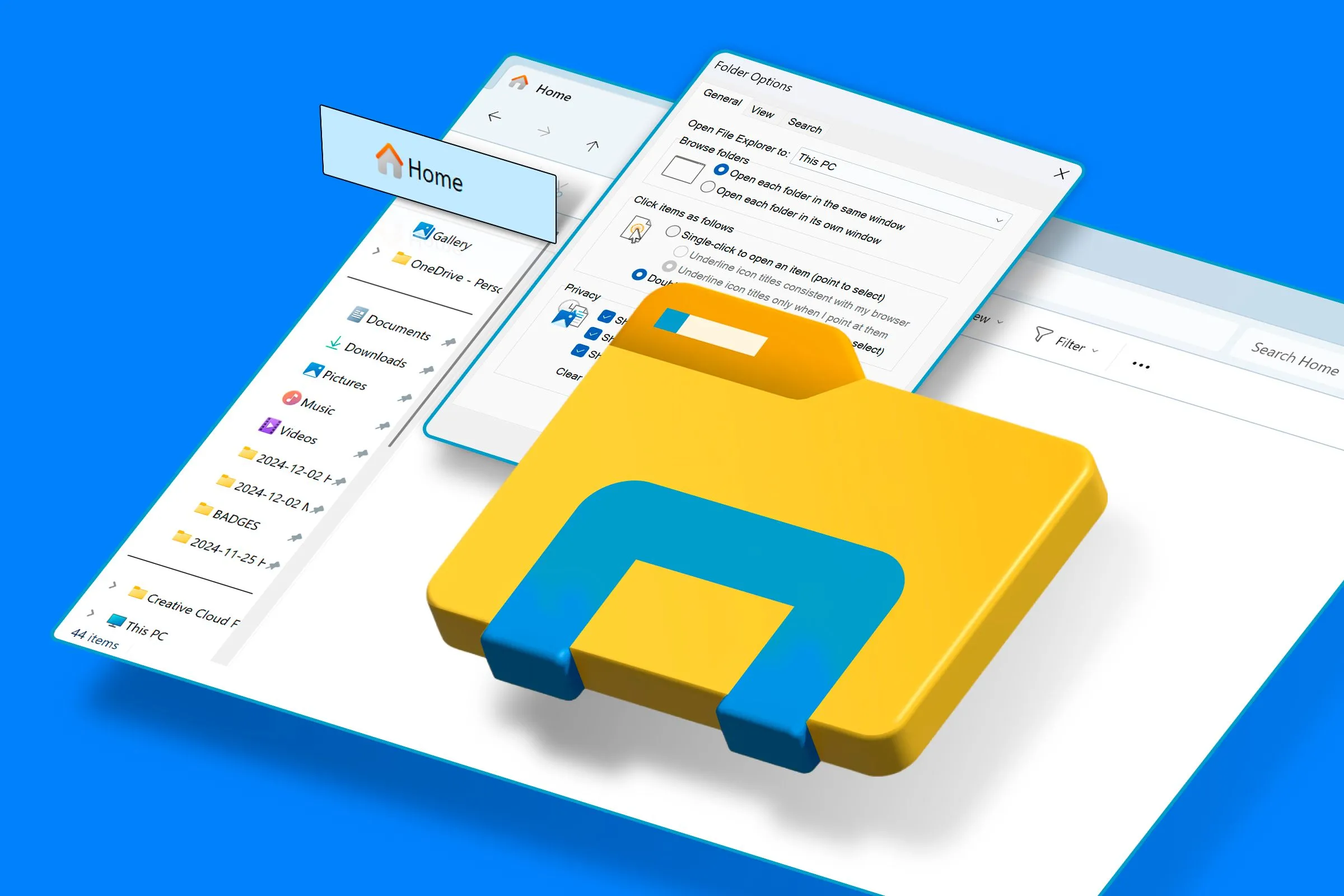 Giao diện File Explorer trên Windows 11 với thư mục Home được đánh dấu
Giao diện File Explorer trên Windows 11 với thư mục Home được đánh dấu
Trong File Explorer, bạn sẽ thấy một ổ đĩa mới được gắn nhãn là “Google Drive”. Mở ổ đĩa này, bạn sẽ thấy tất cả các file và thư mục hiện có trong tài khoản Google Drive của mình. Bạn có thể tạo thư mục mới tại đây và di chuyển hoặc lưu tất cả các file mà bạn muốn giữ đồng bộ với tài khoản Google Drive.
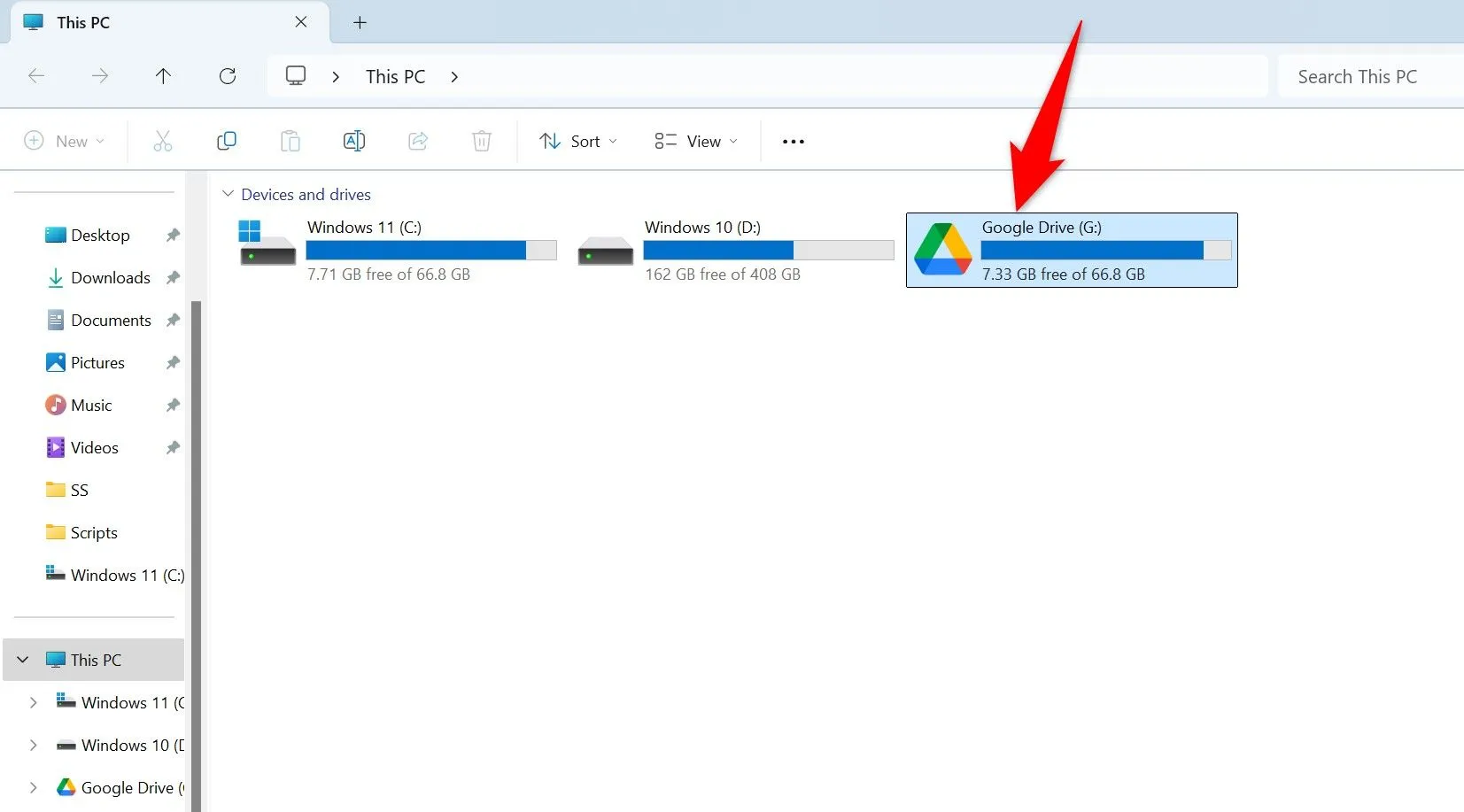 Ổ đĩa ảo Google Drive hiển thị trong File Explorer của Windows 11
Ổ đĩa ảo Google Drive hiển thị trong File Explorer của Windows 11
Bất kỳ file hoặc thư mục nào bạn tạo, thay đổi hoặc xóa trong ổ đĩa ảo này sẽ ngay lập tức được phản ánh trong tài khoản Google Drive trực tuyến của bạn. Nếu trước đây bạn thường lưu file ở các vị trí khác trên máy tính, bạn có thể bắt đầu lưu chúng trực tiếp vào ổ đĩa ảo này để đảm bảo đồng bộ hóa liền mạch. Phương pháp này cung cấp trải nghiệm làm việc với file rất tự nhiên và quen thuộc cho người dùng Windows.
Phương pháp 3: Đồng bộ qua Dòng lệnh với Rclone (Dành cho Người dùng Nâng cao)
Đối với những người dùng có kinh nghiệm và muốn kiểm soát cao hơn hoặc tự động hóa quá trình đồng bộ, tiện ích dòng lệnh miễn phí và mã nguồn mở tên Rclone là một giải pháp tuyệt vời. Rclone hỗ trợ nhiều dịch vụ lưu trữ đám mây, bao gồm Google Drive, và có thể được kết hợp với Task Scheduler của Windows để tự động hóa việc tải lên và đồng bộ file theo lịch trình.
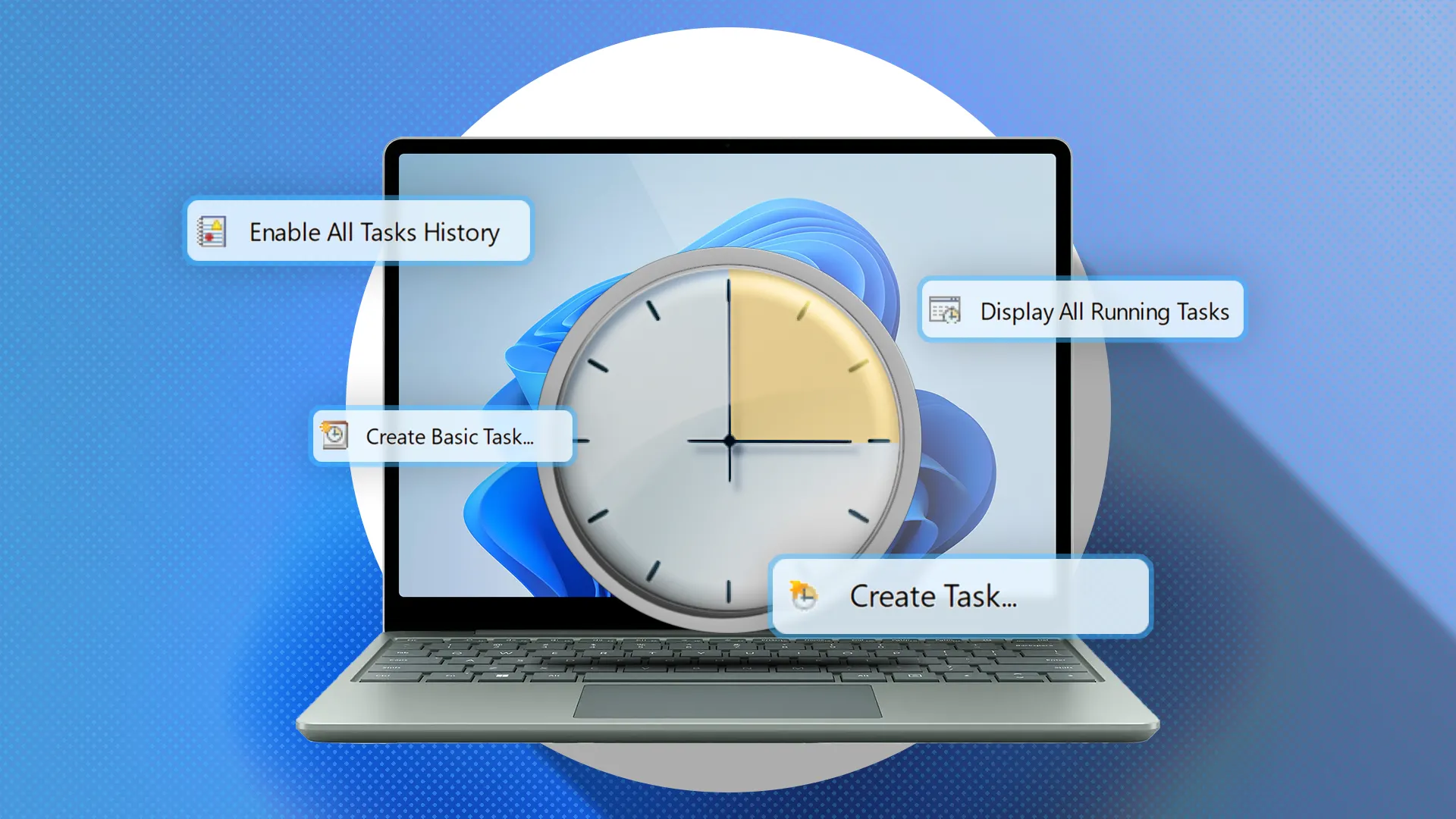 Biểu tượng Task Scheduler trên nền máy tính xách tay Windows 11
Biểu tượng Task Scheduler trên nền máy tính xách tay Windows 11
Cài đặt và cấu hình Rclone
- Tải xuống và giải nén Rclone: Truy cập trang web chính thức của Rclone và tải xuống phiên bản dành cho Windows. Giải nén file nén vào một thư mục dễ nhớ, ví dụ:
C:rclone. Đảm bảo filerclone.exenằm trong thư mục này. - Thêm Rclone vào biến môi trường PATH: Điều này cho phép bạn gọi Rclone từ bất kỳ vị trí nào trong Command Prompt. Để thực hiện:
- Mở tìm kiếm Windows (nhấn
Windows + S), gõ “edit environment variables for your account” và chọn kết quả phù hợp. - Trong cửa sổ “Environment Variables”, tìm biến
Pathtrong phần “User variables” hoặc “System variables”, chọn và nhấp “Edit”. - Nhấp “New” và thêm đường dẫn
C:rclone(hoặc đường dẫn nơi bạn đã giải nén Rclone). Nhấp “OK” cho tất cả các cửa sổ.
- Mở tìm kiếm Windows (nhấn
Thiết lập Remote Google Drive
- Mở tìm kiếm Windows, gõ Command Prompt, nhấp chuột phải và chọn “Run as Administrator”. Xác nhận “Yes” nếu có cửa sổ User Account Control.
- Trong Command Prompt, gõ lệnh sau và nhấn Enter:
rclone config - Khi được hỏi, gõ n để tạo một remote mới và nhấn Enter.
- Nhập tên cho remote của bạn (ví dụ:
gdrive) và nhấn Enter. - Chọn loại lưu trữ là Google Drive bằng cách gõ drive và nhấn Enter.
- Giữ trống các tùy chọn
client_idvàclient_secret(chỉ cần nhấn Enter để bỏ qua). - Tiếp tục nhấn Enter để bỏ qua các tùy chọn nâng cao cho đến khi được hỏi về “advanced settings” (cài đặt nâng cao). Gõ n và nhấn Enter.
- Khi được hỏi “use web browser for authentication?” (sử dụng trình duyệt web để xác thực?), gõ y và nhấn Enter. Rclone sẽ mở trình duyệt mặc định của bạn để bạn cấp quyền truy cập vào tài khoản Google Drive của mình. Hãy làm theo hướng dẫn trên trình duyệt để hoàn tất quá trình xác thực.
- Khi Rclone hỏi bạn có muốn tạo đây là một shared drive không, gõ n và nhấn Enter.
- Cuối cùng, gõ q và nhấn Enter để thoát khỏi trình hướng dẫn cấu hình.
 Minh họa màn hình điện thoại và các thư mục file trên nền Windows 11
Minh họa màn hình điện thoại và các thư mục file trên nền Windows 11
Tạo Script Đồng Bộ Hóa
Để tải file lên Google Drive bằng Rclone, bạn sẽ sử dụng một script batch (.bat).
- Mở tìm kiếm Windows, gõ Notepad và khởi chạy ứng dụng.
- Trong một tài liệu mới, nhập đoạn mã sau:
rclone copy "YourFolderPath" gdrive:/GDriveFolder --log-file="C:rclonerclone-log.txt" --progress- Thay thế
"YourFolderPath"bằng đường dẫn đầy đủ đến thư mục cục bộ mà bạn muốn tải lên (ví dụ:"C:UsersYourUserDocumentsMyFiles"). - Thay thế
GDriveFolderbằng tên thư mục mà bạn muốn lưu trữ các file này trong Google Drive (ví dụ:Backup_Documents). Nếu thư mục này chưa tồn tại trên Google Drive, Rclone sẽ tự động tạo nó.
- Thay thế
- Lưu file bằng cách chọn File > Save As từ thanh menu của Notepad.
- Trong cửa sổ Save As, điều hướng đến thư mục
C:rclone. - Trong trường “Save as Type”, chọn “All Files”.
- Trong trường “File Name”, nhập tên file là
upload-to-drive.bat. Sau đó, nhấp “Save”.
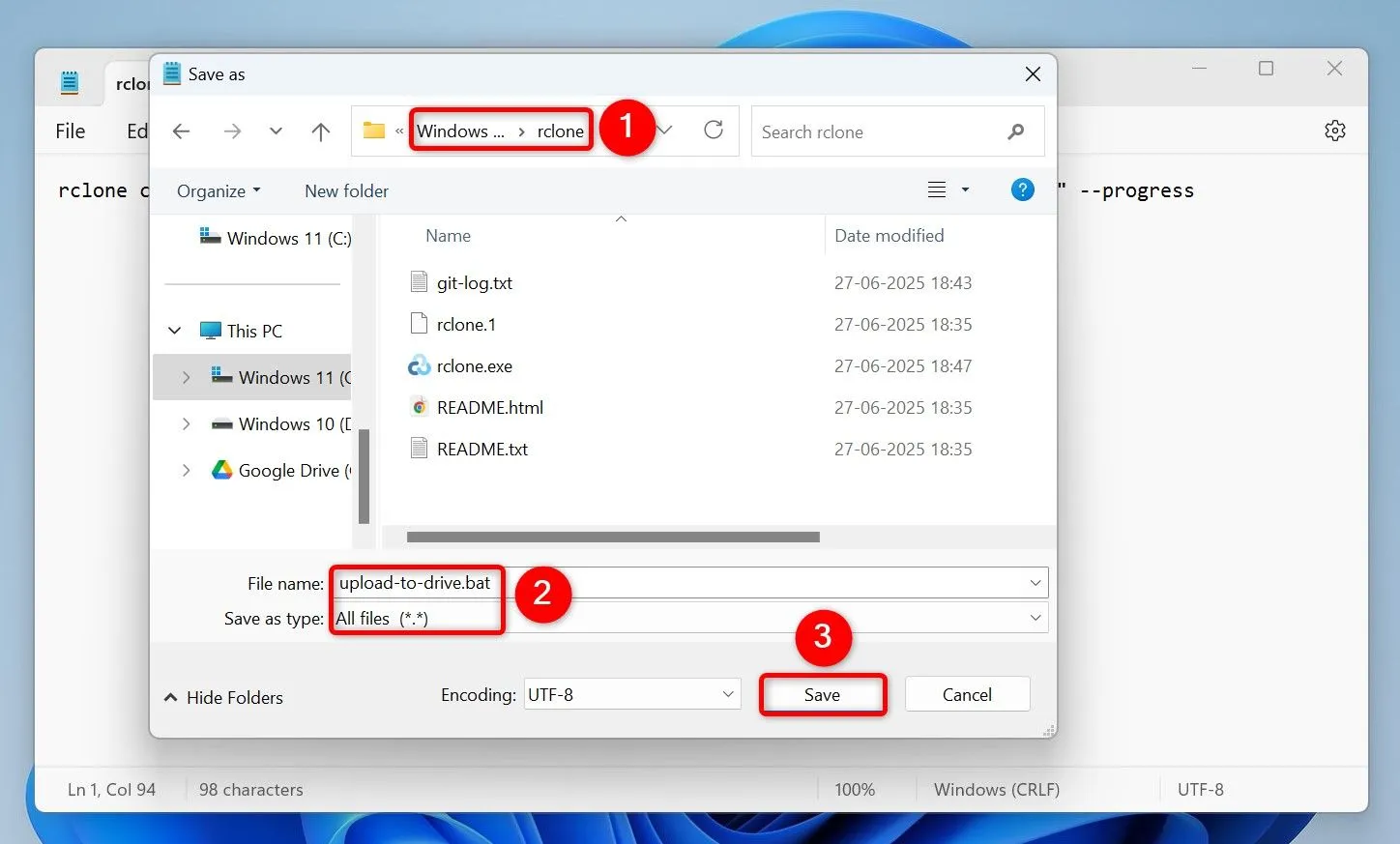 Cửa sổ Notepad hiển thị đoạn mã script để đồng bộ file với Rclone
Cửa sổ Notepad hiển thị đoạn mã script để đồng bộ file với Rclone
Bây giờ bạn có thể chạy file batch này để tải file từ thư mục đã chọn trên Windows 11 lên Google Drive.
Lên lịch Tự động với Task Scheduler
Để tự động hóa quá trình này, bạn có thể sử dụng Task Scheduler (Trình lập lịch tác vụ) của Windows để chạy script batch của bạn theo các khoảng thời gian đã định.
- Mở tìm kiếm Windows, gõ Task Scheduler và mở tiện ích này.
- Ở ngăn bên phải, nhấp vào “Create Task” (Tạo tác vụ).
- Trong tab “General” (Chung), nhập tên cho tác vụ của bạn, ví dụ: “Rclone Upload to Google Drive”.
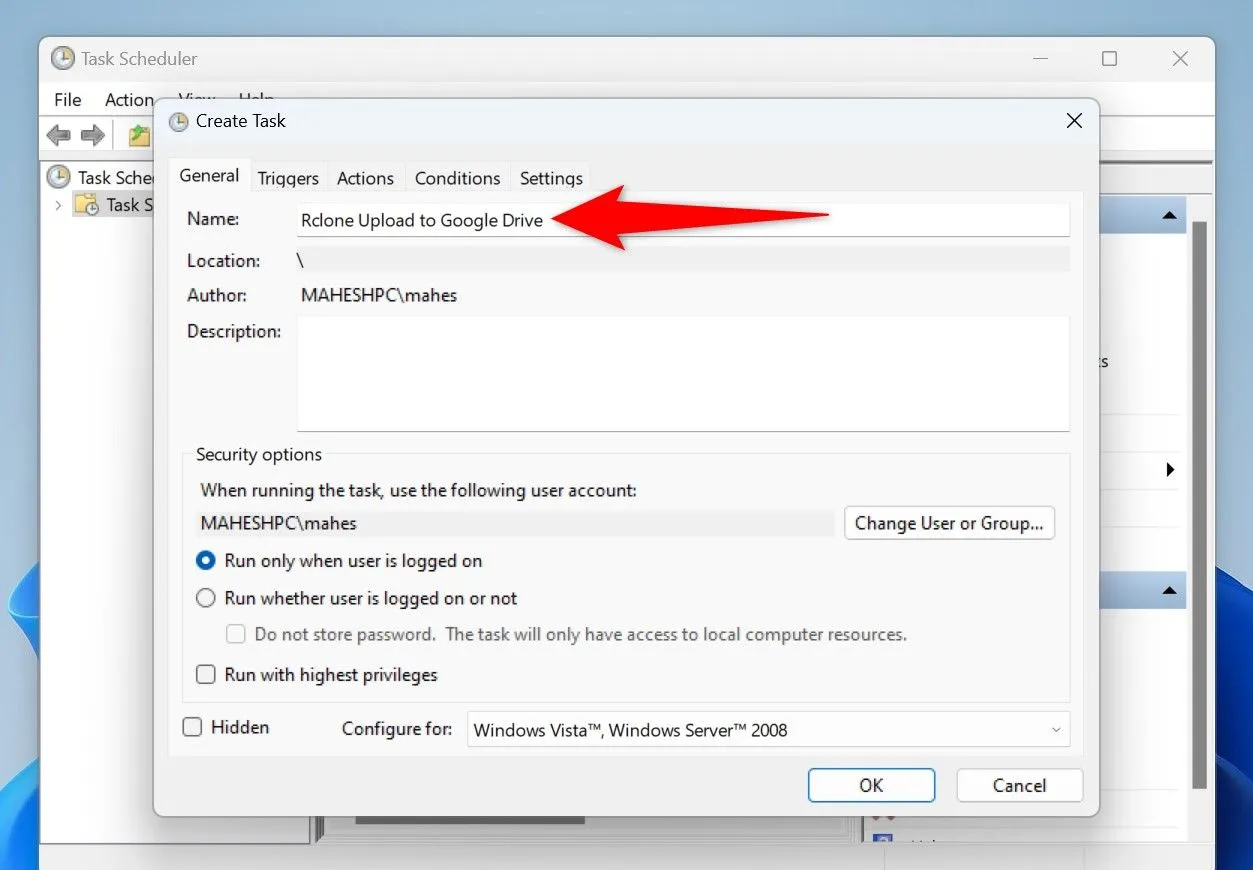 Tạo tác vụ mới trong Task Scheduler để tự động hóa quá trình đồng bộ
Tạo tác vụ mới trong Task Scheduler để tự động hóa quá trình đồng bộ
- Mở tab “Triggers” (Kích hoạt) và nhấp “New” (Mới).
- Chọn thời gian và tần suất bạn muốn tải file lên Google Drive (ví dụ: hàng ngày, hàng tuần). Nhấp “OK”.
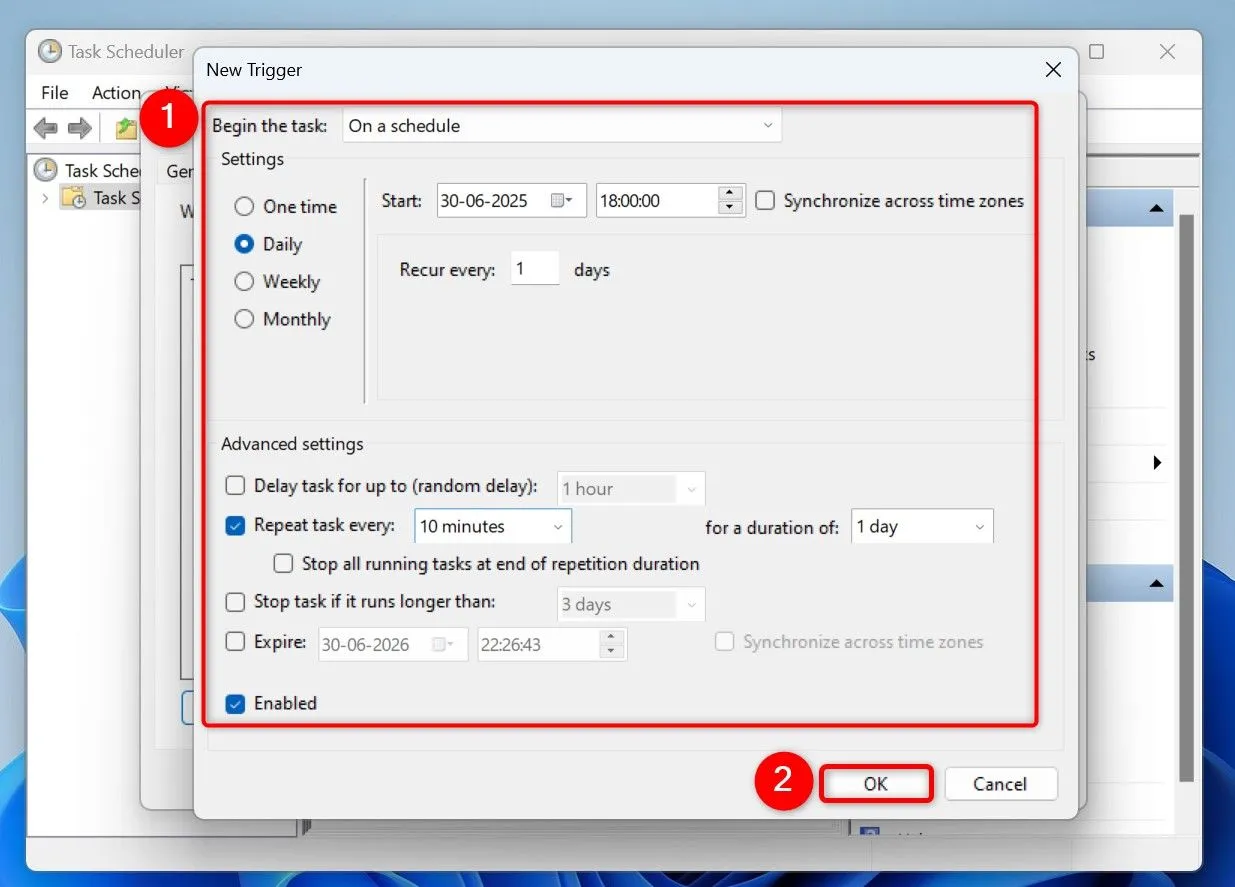 Cấu hình lịch trình chạy tác vụ đồng bộ file trong Task Scheduler
Cấu hình lịch trình chạy tác vụ đồng bộ file trong Task Scheduler
- Mở tab “Actions” (Hành động) và chọn “New” (Mới).
- Nhấp vào nút “Browse” (Duyệt) và chọn file batch (
upload-to-drive.bat) mà bạn đã tạo trước đó. Nhấp “OK”. - Nhấp “OK” một lần nữa để lưu tác vụ của bạn.
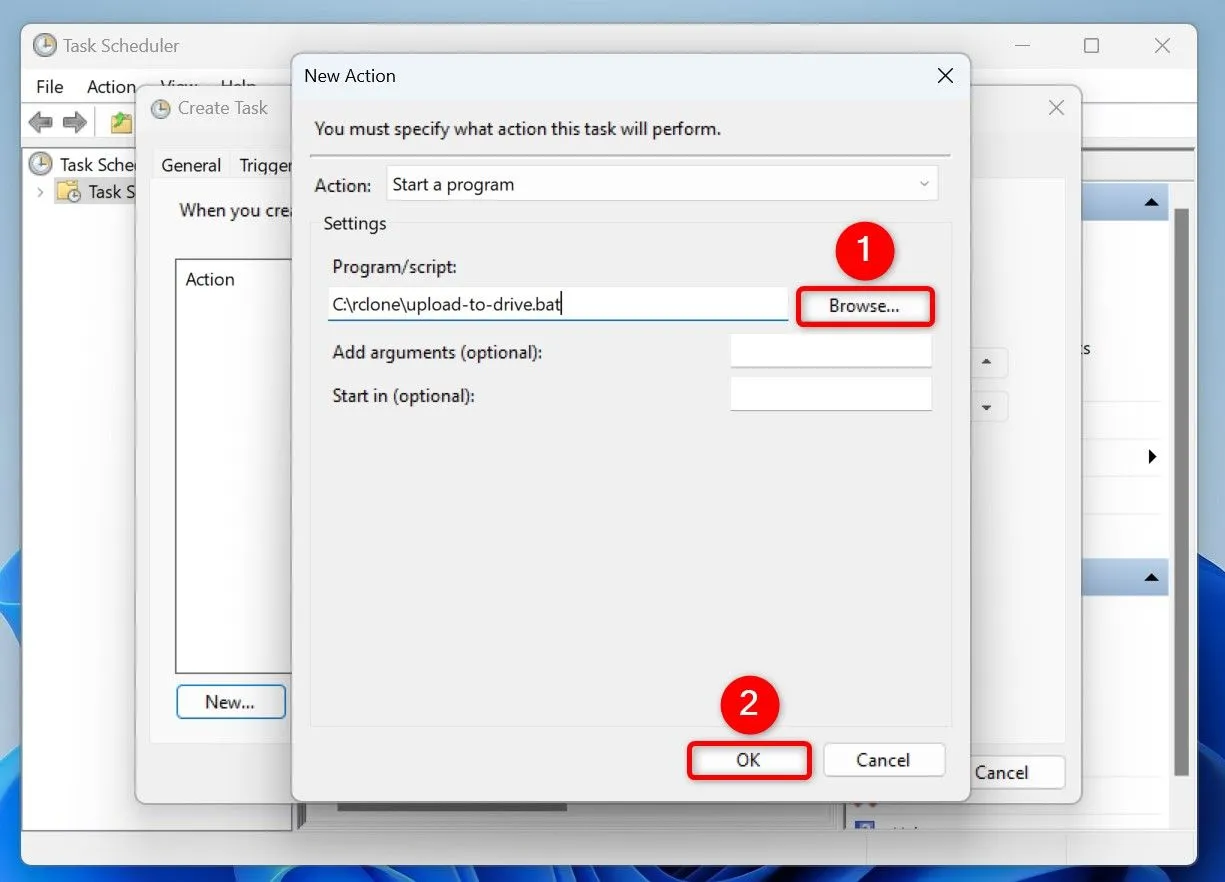 Chọn file batch (.bat) làm hành động thực thi cho tác vụ trong Task Scheduler
Chọn file batch (.bat) làm hành động thực thi cho tác vụ trong Task Scheduler
Từ bây giờ, Task Scheduler sẽ tự động chạy file batch của bạn theo khoảng thời gian đã định để tải file từ PC lên Google Drive, đảm bảo dữ liệu của bạn luôn được sao lưu và đồng bộ mà không cần can thiệp thủ công.
Kết luận
Việc đồng bộ hóa file giữa Windows 11 và Google Drive là một bước thiết yếu để đảm bảo an toàn dữ liệu và khả năng truy cập mọi lúc mọi nơi. Cho dù bạn là người dùng cơ bản hay một chuyên gia công nghệ, đều có một phương pháp phù hợp với nhu cầu của bạn. Ứng dụng Google Drive chính thức cung cấp một giải pháp thân thiện, trực quan thông qua giao diện đồ họa hoặc tích hợp sâu với File Explorer. Trong khi đó, Rclone kết hợp với Task Scheduler mang lại khả năng tùy chỉnh và tự động hóa mạnh mẽ cho những ai muốn kiểm soát hoàn toàn quá trình đồng bộ. Hãy lựa chọn phương pháp phù hợp nhất với phong cách làm việc và mức độ thoải mái của bạn với công nghệ để tối ưu hóa việc quản lý dữ liệu trên Windows 11.